更新系统后玩游戏很卡?Win10 22H2游戏卡顿的解决教程 |
您所在的位置:网站首页 › win10更新完死机 › 更新系统后玩游戏很卡?Win10 22H2游戏卡顿的解决教程 |
更新系统后玩游戏很卡?Win10 22H2游戏卡顿的解决教程
|
当前位置:系统之家 > 系统教程 > 更新系统后玩游戏很卡
更新系统后玩游戏很卡?Win10 22H2游戏卡顿的解决教程
时间:2023-03-21 15:33:18 作者:娜娜 来源:系统之家 1. 扫描二维码随时看资讯 2. 请使用手机浏览器访问: https://m.xitongzhijia.net/xtjc/20221025/252265.html 手机查看 评论 反馈  网盘下载
Win10 22H2精简汉化版(超稳定流畅) V2023.03
网盘下载
Win10 22H2精简汉化版(超稳定流畅) V2023.03
大小:3.64 GB类别:Windows 10系统 更新系统后玩游戏很卡?日常更新电脑系统可以修复以往的系统问题,并且带来新的功能与体验,但是难免在更新新的系统之后会出现新的电脑问题,近期就有用户反映电脑更新Win10 22H2后玩游戏会很卡顿,那么有没有什么方法解决呢?我们来看看吧。 方法一: 1、首先,按键盘上的【 Win + i 】组合键,打开Windows 设置,然后找到并点击【更新和安全(Windows 更新、恢复、备份)】;
2、设置窗口,主页更新和安全设置下,左侧点击【Windows 安全中心】,右侧找到并点击【打开 Windows 安全中心】;
3、Windows 安全中心窗口,左侧边栏,选择【设备安全性】,右侧点击内核隔离下的【内核隔离详细信息】;
4、在内核隔离详细信息列表中,找到并点击【关闭】内存完整性。
方法二: 1、桌面右键点击【此电脑】,在打开的菜单项中,选择【管理】;
2、计算机管理窗口中,点击左侧的【设备管理器】,然后在右侧找到并展开【显示适配器】,双击打开【显卡驱动】;
3、显卡驱动属性窗口中,点击【卸载设备】,从系统中卸载设备(高级);
4、卸载设备窗口中,记得【勾选删除此设备的驱动程序软件】,然后点击【卸载】;
最后,重新安装显卡驱动,可以下载并使用由系统总裁开发的【驱动总裁】工具!
以上就是系统之家小编为你带来的关于“更新系统后玩游戏很卡?Win10 22H2游戏卡顿的解决教程”的全部内容了,希望可以解决你的问题,感谢您的阅读,更多精彩内容请关注系统之家官网。 标签 Win10最适合打游戏的版本 系统卡顿 Win10 22H2 win10Win10玩梦幻西游卡顿怎么办?Win10玩梦幻西游卡顿的解决方法 下一篇 > Win10cf两边有黑边怎么调?Win10玩cf两边有黑边的解决方法 相关教程 更新23H2后Steam退出游戏卡死怎么解决? 升级Win11 23H2变卡的四种优化方法 Win10你的it管理员已经限制对此应用一些区域... 共享出现0x0000011b怎么办?一键修复0x000001... Win10网络适配器没有wifi选项怎么办? Win7有必要升级到Win10系统吗? Windows更新之后特别卡怎么办? Win10连接网络打印机错误709怎么解决? Win10自带显示fps怎么开? Win10系统删除休眠文件有什么影响?
Win10选21H2还是22H2好? 
Win10无线网络不显示?五种方法帮你解决Win10没有wlan选项 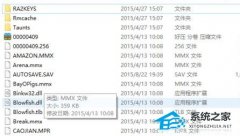
Win10玩红警2特别慢怎么办?三种方法帮你解决 
电脑C盘内存满了怎么清理内存?七种方法轻松搞定! 发表评论共0条  没有更多评论了
没有更多评论了
评论就这些咯,让大家也知道你的独特见解 立即评论以上留言仅代表用户个人观点,不代表系统之家立场 |
【本文地址】
今日新闻 |
推荐新闻 |








